在编辑Word文档时,我们可能会遇到下面的问题:文档打开后,无法显示出输入法状态栏,按输入法切换快捷键也没有反应。这篇文章就跟大家分享一下解决办法。操作步骤:1.打开Word文档后......
2022-05-07 417 word无法显示输入法
学习word2019文字处理的时候,我们首先要知道如何来创建word2019文档,创建word文档和ppt、excel创建文档的方式基本一致,只有创建好了文档我们才可以进行录入和修改,今天我们就来学习一下word2019创建空白文档和模板文档的几种方法。
一、创建新文档
要使用Word 2019对文档进行编辑操作,就要先学会如何新建文档,下面介绍几种创建空白文档的方法。
方法一、启动Word 2019创建新文档
步骤1、单击计算机桌面左下角的“开始”按钮,然后弹出的快捷菜单内找到并单击“Word”图标,如图1所示。
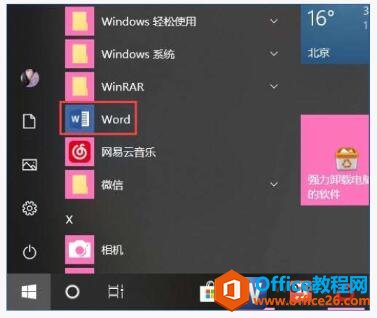
图1
步骤2、启动Word 2019应用程序,在右侧窗格内单击“空白文档”图标,如图2所示。
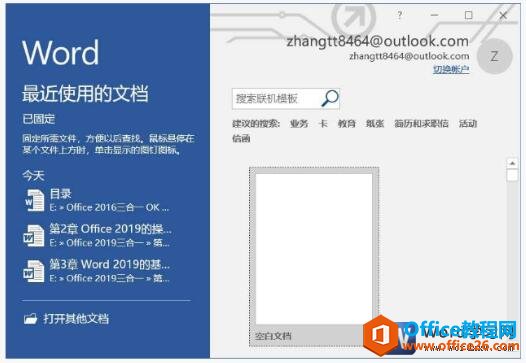
图2
步骤3、即可创建新文档,进行编辑,如图3所示。
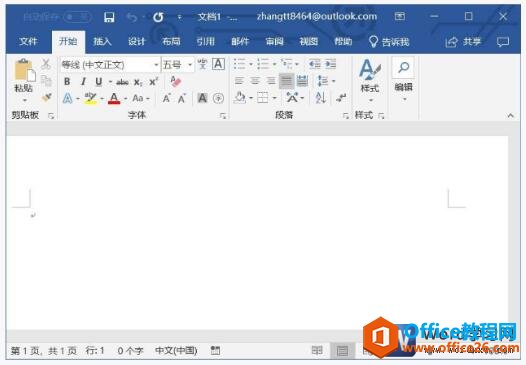
图3
方法二:右键单击创建新文档
步骤1、在计算机的任意空白处,右键单击,在弹出的快捷菜单内单击“新建”按钮,然后在弹出的子菜单列表内单击“Microsoft Word文档”按钮,如图4所示。
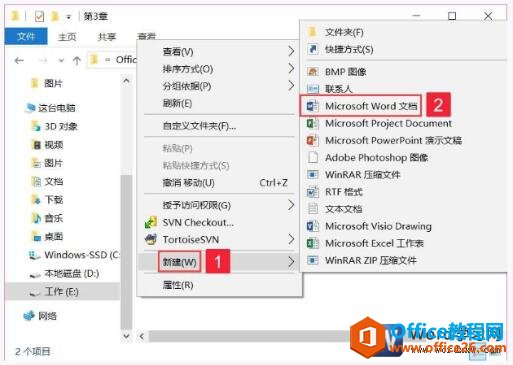
图4
二、使用模板创建文档
启动Word 2019后,用户可以根据需要创建新文档。此时,用户也可以根据需要选择Office的设计模板来创建文档。
步骤1、启动Word 2019,单击“文件”按钮,然后在左侧窗格内单击“新建”按钮,在右侧窗格内单击选择合适的Word模板,例如“创意简历”,如图5所示。
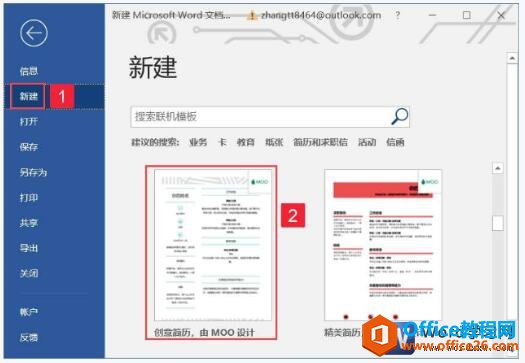
图5
步骤2、打开“创意简历”模板的说明,如确认要根据该模板创建新文档,单击“创建”按钮,如图6所示。
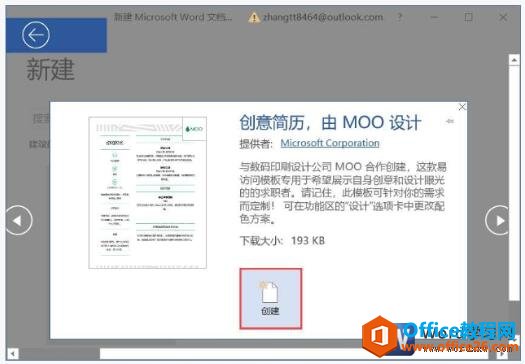
图6
今天我们所学的word2019创建爱你空白文档和模板文档的方法非常简单,很多都是我们经常操作的方法,如果用户需要创建的新文档模板在Word 2019中未找到,可以通过联机搜索在互联网上寻找并下载模板即可使用。
相关文章

在编辑Word文档时,我们可能会遇到下面的问题:文档打开后,无法显示出输入法状态栏,按输入法切换快捷键也没有反应。这篇文章就跟大家分享一下解决办法。操作步骤:1.打开Word文档后......
2022-05-07 417 word无法显示输入法

人民币符号为,书写顺序为:先写大写字母Y,再在竖划上加上二横,即为,读音为:yun(音:元)。今天,小编给大家分享几个在word中打人民币符号的方法。搜狗输入法输打人民币符号第一......
2022-05-07 286 Word人民币符号

分两步来完成。①合并成一页第一种情况,如果两页的文档是在同一个文档中,那么,你可以通过设置纸张的大小来使得新的一页里能容下原来两页的内容。如果不必打印,那么可以自行设......
2022-05-07 156 word文档两页合并成一页